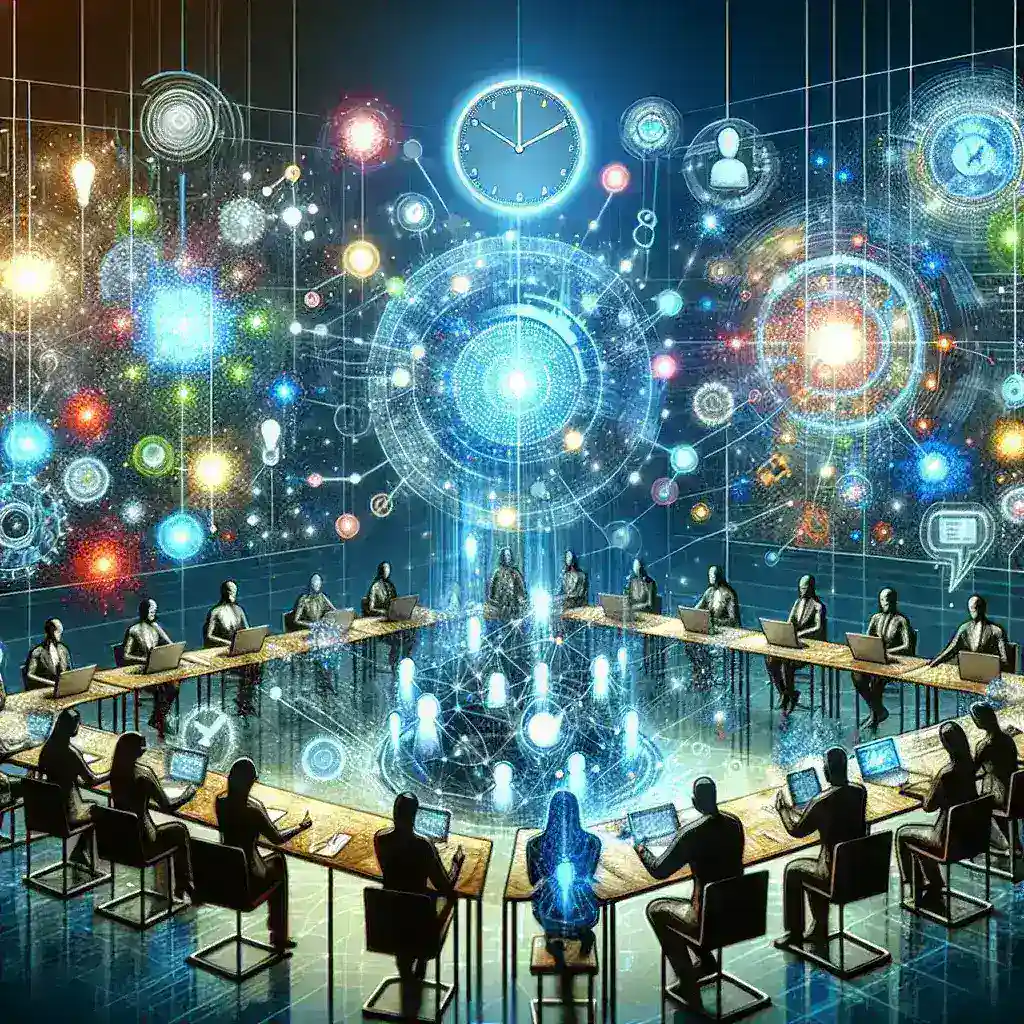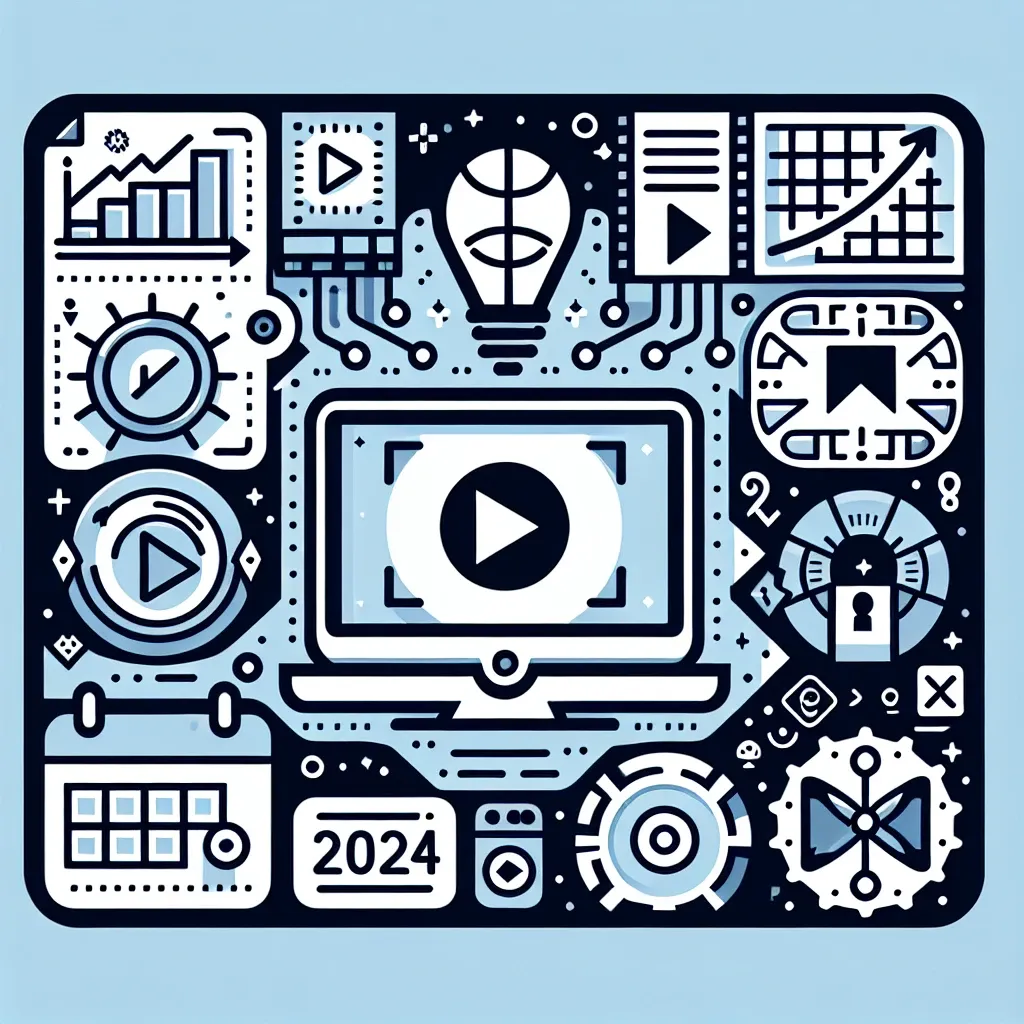Configurar DNS dinámico (Dynamic DNS o DDNS) en un combo de módem y enrutador puede ser una tarea fácil si se siguen los pasos adecuados. El DNS dinámico permite a los usuarios acceder a sus redes domésticas o de oficina desde cualquier lugar del mundo utilizando un nombre de dominio fácilmente recordable, incluso cuando la dirección IP pública cambia con frecuencia. Esta guía te ayudará a configurar las opciones correctas en tu combo de módem y enrutador para aprovechar el DNS dinámico.
Aspectos Básicos del DNS Dinámico
| Concepto | Descripción |
|---|---|
| Dirección IP Dinámica | Una dirección IP que cambia con el tiempo. |
| Nombre de Dominio | Una dirección fácil de recordar (ej. www.miweb.com). |
| Proveedor de DDNS | Servicio que actualiza el nombre de dominio con la nueva IP. |
| Módem/Enrutador Combo | Dispositivo que combina las funciones de un módem y un enrutador. |
Pasos para Configurar DNS Dinámico
1. Escoge un Proveedor de DDNS
Primero, debes elegir un proveedor de servicios de DNS dinámico. Algunos de los proveedores más populares incluyen:
- No-IP
- DynDNS
- Duck DNS
- Afraid.org
Muchos de estos servicios ofrecen planes gratuitos y de pago. Regístrate y crea una cuenta en el sitio web del proveedor que elijas.
2. Configura un Nombre de Dominio
Después de registrarte, debes configurar un nombre de dominio o subdominio. Este nombre de dominio se utilizará para acceder a tu red. Sigue las instrucciones del proveedor para crear y vincular tu nombre de dominio.
3. Inicia Sesión en tu Módem/Enrutador Combo
Accede a la interfaz de configuración de tu módem/enrutador. Esto normalmente se hace ingresando la dirección IP del dispositivo en un navegador web. Las direcciones IP más comunes son 192.168.0.1 o 192.168.1.1. Introduce tu nombre de usuario y contraseña para iniciar sesión. Si nunca has cambiado estas credenciales, busca en el manual del dispositivo las configuraciones por defecto.
4. Navega a la Configuración de DDNS
Encuentra la sección de configuración de DNS dinámico en el panel de control de tu módem/enrutador. Esta sección suele estar bajo opciones avanzadas o de red.
5. Introduce los Datos del Proveedor de DDNS
Introduce la información proporcionada por tu proveedor de DDNS, incluyendo:
- Nombre de usuario
- Contraseña
- Nombre de dominio
Asegúrate de guardar los cambios después de introducir estos datos.
6. Prueba la Configuración
Para asegurarte de que todo está funcionando correctamente, intenta acceder a tu nombre de dominio desde un navegador web. Si todo está configurado adecuadamente, deberías ser redirigido a tu red doméstica u oficina.
Preguntas Frecuentes
¿Qué hago si mi dirección IP sigue cambiando frecuentemente?
Si tu dirección IP sigue cambiando, verifica que tu proveedor de DDNS esté actualizado y configurado correctamente en tu módem/enrutador. Además, algunos proveedores de servicios de internet (ISP) cambian la IP con más frecuencia de lo habitual, lo cual puede requerir un servicio DDNS que actualice más rápidamente.
¿Es seguro utilizar DNS dinámico?
El uso de DNS dinámico es generalmente seguro. Sin embargo, es importante asegurarte de que el proveedor de DDNS y tu módem/enrutador tengan medidas de seguridad adecuadas, como contraseñas fuertes y actualizaciones regulares del firmware.
En conclusión, configurar DNS dinámico en un combo de módem y enrutador puede simplificar enormemente el acceso remoto a tu red. Siguiendo estos pasos, puedes asegurarte de que tu red sea accesible y segura, independientemente de los cambios en tu dirección IP pública.